- Отображение сообщения «Требуются повышенные разрешения» при попытке запустить команду DISM может помешать вам восстановить ваш компьютер.
- Эту проблему можно решить, запустив команду DISM с правами администратора, и в этом руководстве показаны все детали процесса.
- Чтобы всегда быть готовым к любой проблеме с Windows 10, ознакомьтесь с нашими обширными Центр исправлений Windows 10.
- Не стесняйтесь изучить наши Раздел настроек Windows 10 для получения дополнительной информации по этой теме.
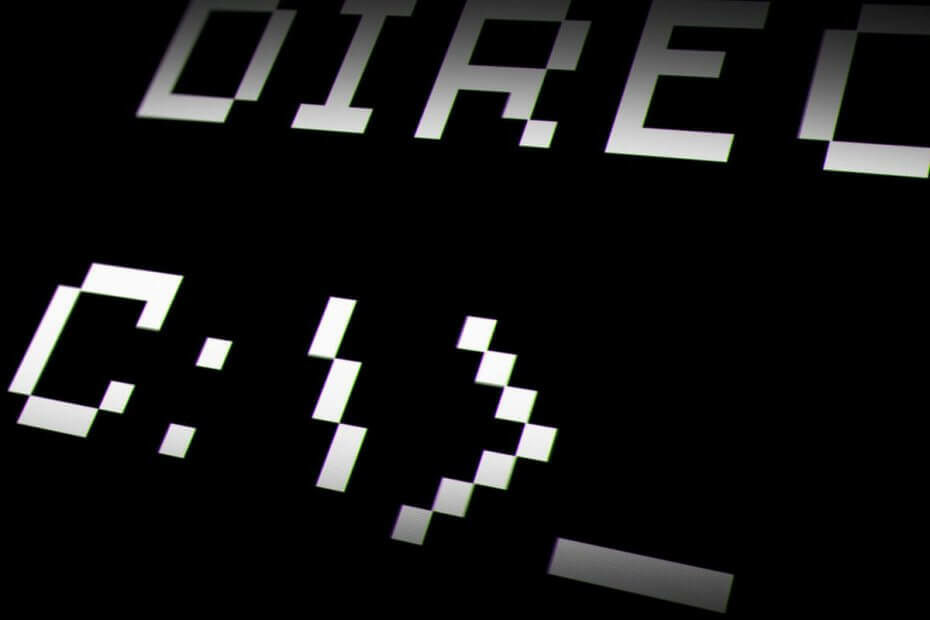
- Скачать Restoro PC Repair Tool который поставляется с запатентованными технологиями (имеется патент здесь).
- Нажмите Начать сканирование чтобы найти проблемы с Windows, которые могут вызывать проблемы с ПК.
- Нажмите Починить все для устранения проблем, влияющих на безопасность и производительность вашего компьютера
- Restoro был загружен 0 читатели в этом месяце.
В Обслуживание образов развертывания и управление ими (DISM) это утилита командной строки, которую вы можете использовать в Командная строка. Однако команда Dism не всегда работает для некоторых пользователей. Командная строка может иногда отображать это сообщение об ошибке после того, как пользователи вводят команду Dism:
Ошибка: 740 Для запуска DISM требуются повышенные разрешения. Для выполнения этих задач используйте командную строку с повышенными привилегиями.
Это сообщение содержит больше, чем тонкий намек на то, как устранить ошибку 740. Вам необходимо открыть командную строку с повышенными привилегиями (с правами администратора), чтобы использовать обслуживание образов развертывания. Итак, исправить ошибку 740 несложно.
Как я могу исправить ошибку повышенных разрешений 740?
1. Выберите параметр "Запустить командную строку от имени администратора".
- Чтобы открыть окно поиска Windows 10, нажмите Клавиша Windows + сочетание клавиш S.
- Тип Командная строка в поисковой утилите.
- Щелкните правой кнопкой мыши командную строку, чтобы открыть ее контекстное меню.
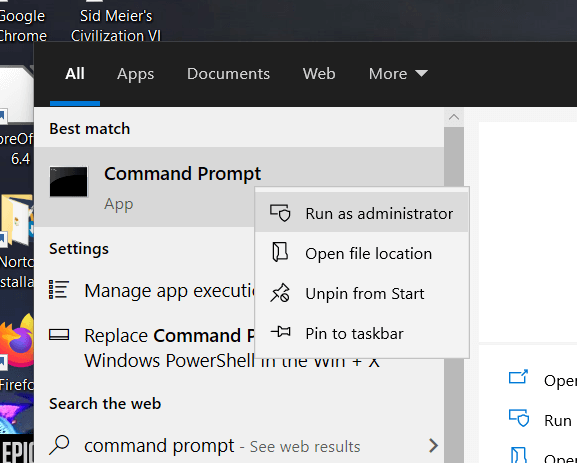
- Выберите Запустить от имени администратора пункт контекстного меню.
- Нажмите да в диалоговом окне UAC, которое может открыться. Откроется окно «Администратор: командная строка», как показано на снимке ниже.
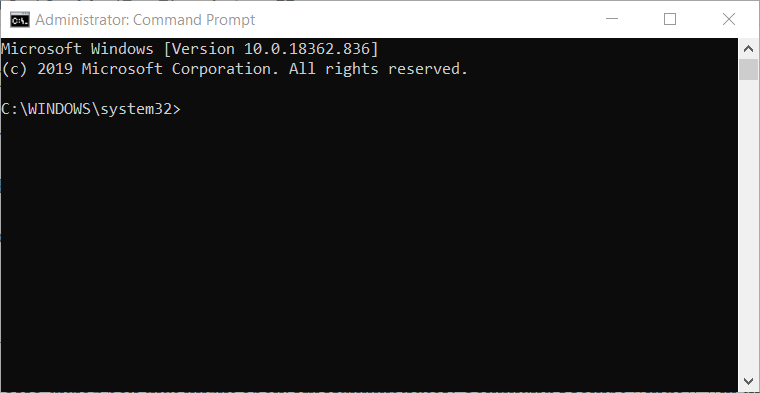
- Затем введите команду обслуживания образов развертывания и нажмите клавишу Enter.
Не можете получить доступ к командной строке как администратор? Исправьте это с помощью этого подробного руководства
2. Выберите опцию Запустить новую задачу.
- Кроме того, вы можете открыть командную строку с повышенными привилегиями через Диспетчер задач. Щелкните правой кнопкой мыши панель задач в Windows 10, чтобы выбрать Диспетчер задач вариант.
- Далее нажмите Файл.
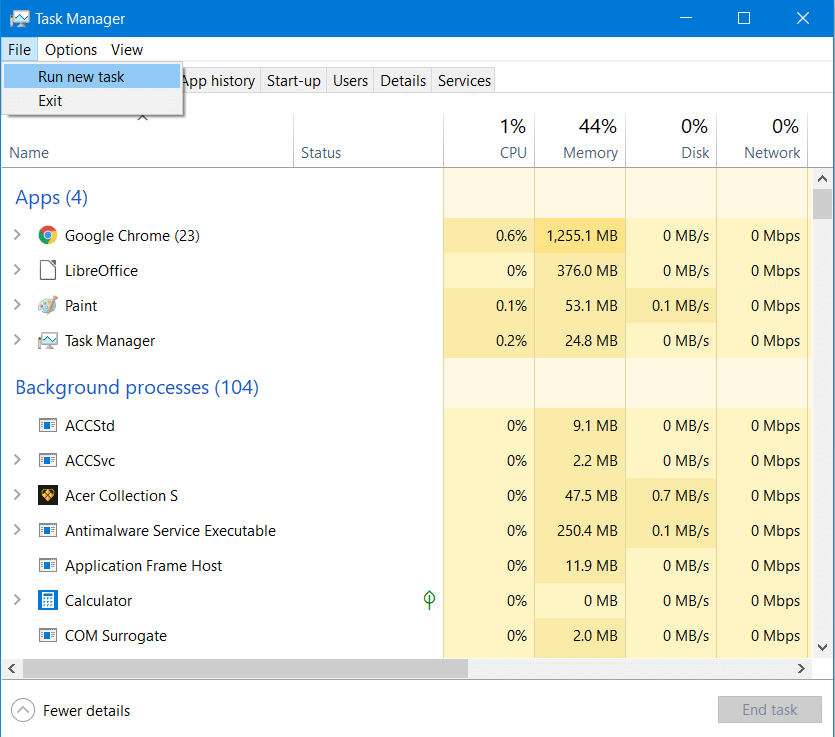
- Выберите Запустить новую задачу возможность открыть окно, показанное непосредственно ниже.
- Входить cmd в текстовом поле Открыть. 2
- Выберите Создайте эту задачу с правами администратора вариант.
- Нажмите ОК, чтобы открыть командную строку с повышенными привилегиями.
3. Откройте командную строку с повышенными привилегиями с помощью команды "Выполнить"
- Выполнить - это аксессуар, с помощью которого вы можете открыть командную строку с повышенными привилегиями. Для этого откройте Win + X меню щелкнув правой кнопкой мыши меню «Пуск».
- Выбирать Запустить чтобы открыть его.
- Входить cmd в поле "Выполнить".
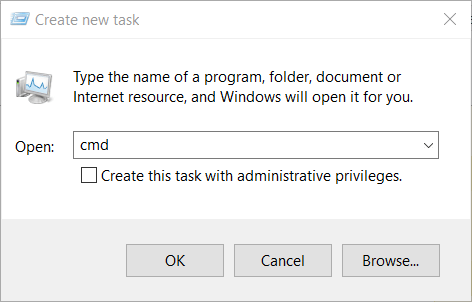
- Нажмите горячую клавишу Ctrl + Shift + Enter.
- Выберите да в диалоговом окне UAC.
Примечание:Если твой Win + X меню не работает нормально, посмотрите наше подробное руководство по этой теме.
4. Настройте ярлык командной строки
- Вы также можете настроить ярлык на рабочем столе, который будет открывать командную строку с повышенными привилегиями при нажатии на нее. Для этого щелкните рабочий стол правой кнопкой мыши и выберите Ярлык.
- Входить cmd.exe в Введите расположение текстового поля.
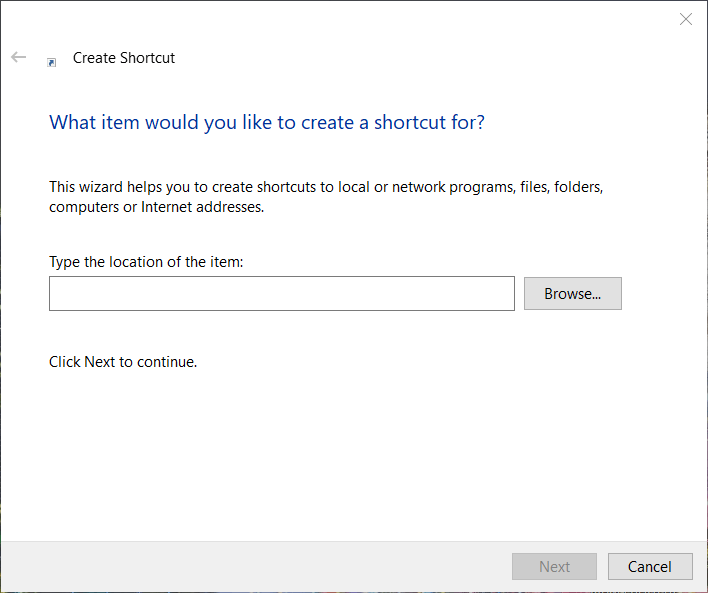
- Щелкните значок Следующий кнопка.
- По умолчанию заголовком ярлыка будет cmd.exe, но вы можете изменить его на любой другой по своему усмотрению.
- Щелкните значок Заканчивать кнопка.
- Затем щелкните правой кнопкой мыши ярлык на рабочем столе cmd.exe и выберите Характеристики.
- Выберите вкладку «Ярлык» на снимке ниже.
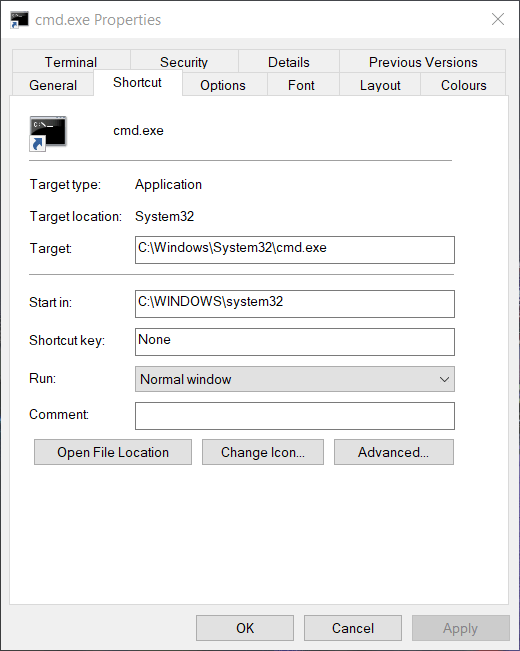
- Щелкните значок Передовой кнопка.
- Выбирать Запустите этого администратора вариант.
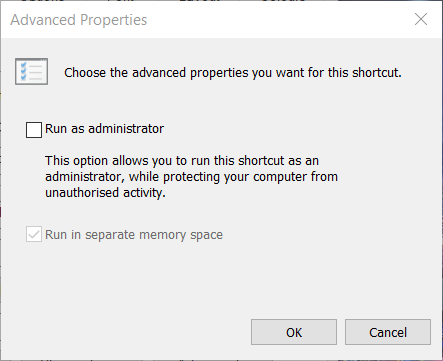
- Щелкните значок ОК кнопку, чтобы выйти из дополнительных свойств.
- Щелкните значок Применять вариант.
- Выбирать ОК закрыть окно.
Это лучшие решения, которые стоит попробовать, чтобы исправить Требуются повышенные разрешения Проблема с командной строкой.
Не забудьте оставить нам комментарий в разделе под этим руководством.
 По-прежнему возникают проблемы?Исправьте их с помощью этого инструмента:
По-прежнему возникают проблемы?Исправьте их с помощью этого инструмента:
- Загрузите этот инструмент для ремонта ПК получил рейтинг "Отлично" на TrustPilot.com (загрузка начинается на этой странице).
- Нажмите Начать сканирование чтобы найти проблемы с Windows, которые могут вызывать проблемы с ПК.
- Нажмите Починить все исправить проблемы с запатентованными технологиями (Эксклюзивная скидка для наших читателей).
Restoro был загружен 0 читатели в этом месяце.
Часто задаваемые вопросы
Статус повышенных разрешений пользователя позволяет ему / ей изменять важные системные файлы. Таким образом, ваша система будет защищена от любого пользователя, не обладающего нужным уровнем разрешений.
Чтобы раз и навсегда устранить ошибку DISM 50, ознакомьтесь с нашими подробное руководство по исправлению ошибок DISM 50.
Функция Windows «Запуск от имени администратора» позволяет сообщить системе, что файл, который вы открываете, является безвредны, что позволяет вам изменять настройки системы, перезагружать систему или восстанавливать любую поврежденную систему. файлы.

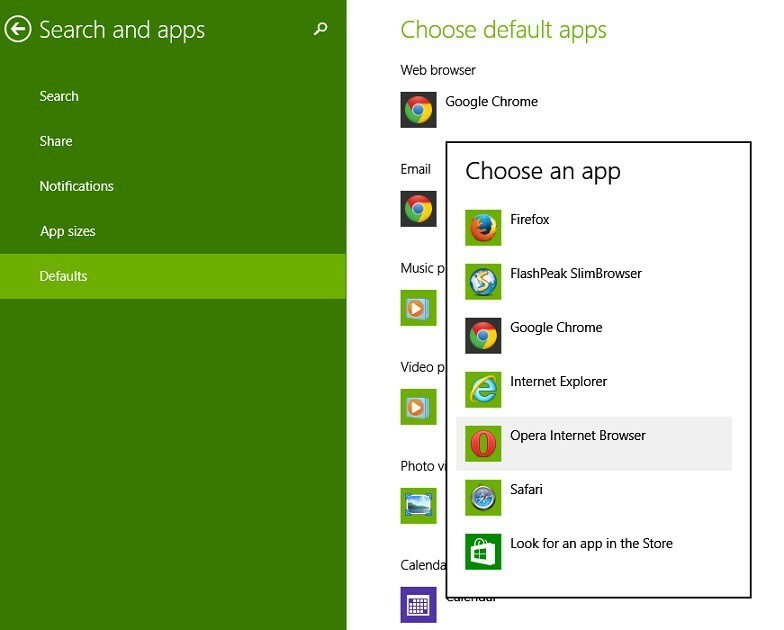
![Как восстановить реестр Windows 10 без резервного копирования [Проверено]](/f/35c3436c6b34f6dab85a35d5fc6d9885.jpg?width=300&height=460)